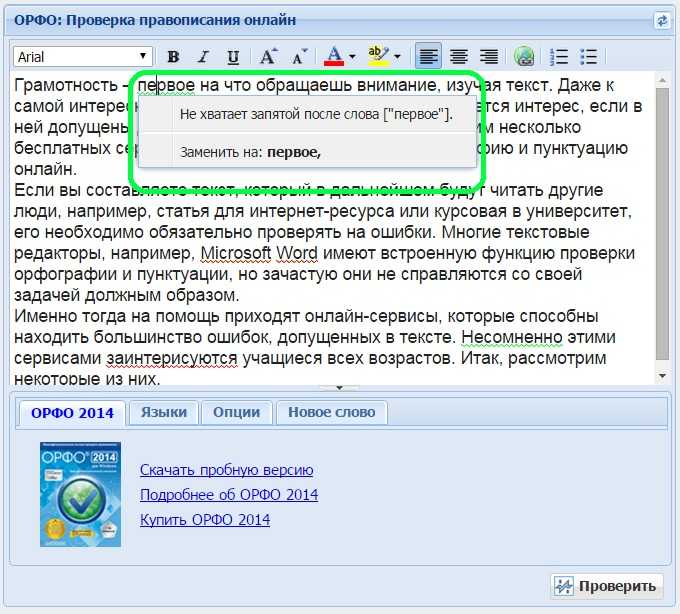Добавление слов в словарь проверки орфографии и их изменение
Excel для Microsoft 365 Word для Microsoft 365 Outlook для Microsoft 365 PowerPoint для Microsoft 365 Access для Microsoft 365 OneNote для Microsoft 365 Project Online Desktop Client Publisher для Microsoft 365 Visio Online (план 2) Word для Microsoft 365 для Mac Word для Интернета Excel 2021 Word 2021 Outlook 2021 PowerPoint 2021 Access 2021 Microsoft® Project профессиональный 2021 Microsoft Project стандартный 2021 Publisher 2021 Microsoft Visio профессиональный 2021 Microsoft Visio стандартный 2021 OneNote 2021 Word 2021 for Mac Excel 2019 Word 2019 Outlook 2019 PowerPoint 2019 Access 2019 Project профессиональный 2019 Project стандартный 2019 Publisher 2019 Visio профессиональный 2019 Visio стандартный 2019 Word 2019 для Mac Excel 2016 Word 2016 Outlook 2016 PowerPoint 2016 Access 2016 OneNote 2016 Project профессиональный 2016 Project стандартный 2016 Publisher 2016 Visio профессиональный 2016 Visio стандартный 2016 Word 2016 для Mac Excel 2013 Word 2013 Outlook 2013 PowerPoint 2013 Access 2013 OneNote 2013 Project профессиональный 2013 Project стандартный 2013 Publisher 2013 Visio профессиональный 2013 Visio 2013 Excel 2010 Word 2010 Outlook 2010 PowerPoint 2010 Access 2010 OneNote 2010 Project 2010 Project стандартный 2010 Publisher 2010 Visio 2010 Visio стандартный 2010 Office 2010 Excel 2007 Word 2007 Outlook 2007 PowerPoint 2007 Access 2007 Project 2007 Publisher 2007 Visio 2007 Еще.
Примечание: Когда вы добавляете слово в настраиваемый словарь в одном приложении Office, оно становится доступным при проверке орфографии в других приложениях Office.
Управление настраиваемыми словарями осуществляется в диалоговом окне Настраиваемые словари. Все настраиваемые словари, которые вы хотите использовать, нужно включить (выбрать) в этом окне. Выполните указанные действия, чтобы открыть диалоговое окно, а затем выберите нужную задачу ниже.
Открытие диалогового окна “Вспомогательные словари”
-
Откройте параметры проверки правописания:
Убедитесь, что флажок Предлагать только из основного словаря снят.

-
Выберите Настраиваемые словари.
Вы получаете список всех словарей, вверху которого указан словарь по умолчанию.
Примечание: Чтобы быстро добавить слово в словарь, щелкните слово в документе правой кнопкой мыши и выберите команду
-
Откройте диалоговое окно Настраиваемые словари, выполнив действия, описанные в предыдущем разделе.
org/ListItem”>
-
Нажмите кнопку Изменить список слов.
-
Выполните одно из указанных ниже действий.
-
Для добавления слова введите его в поле Слова и нажмите Добавить
-
Для удаления слова выберите его в поле Словарь и нажмите Удалить.

-
Для редактирования слова удалите его и добавьте в нужном написании.
Чтобы удалить все слова, нажмите Удалить все.
-
Выберите словарь, который требуется редактировать. Не снимайте флажок.
Если вы хотите, чтобы добавляемые слова сохранялись в этом словаре и он использовался по умолчанию, см. раздел Изменение настраиваемого словаря, в который средство проверки орфографии добавляет слова ниже.
Выберите заголовки ниже, чтобы получить дополнительные сведения
При проверке орфографии можно добавлять слова, помеченные как написанные с ошибкой, в настраиваемый словарь, который используется по умолчанию.
-
Во время автоматической проверки орфографии и грамматики щелкните правой кнопкой мыши слово, подчеркнутое красной волнистой линией, и выберите Добавить в словарь.
-
При запуске средства проверки орфографии и грамматики нажмите Добавить или Добавить в словарь для помеченного слова.
Примечание: Если кнопка Добавить в словарь недоступна, убедитесь, что настраиваемый словарь по умолчанию выбран в диалоговом окне “Настраиваемые словари”. Сведения о том, как выбрать словарь, см. в разделе Изменение настраиваемого словаря, в который средство проверки орфографии добавляет слова
в разделе Изменение настраиваемого словаря, в который средство проверки орфографии добавляет слова
Дополнительные сведения см. в статье Проверка орфографии и грамматики.
-
Откройте диалоговое окно Настраиваемые словари, выполнив шаги в разделе Открытие диалогового окна “Настраиваемые словари” выше.
-
Нажмите кнопку Создать.
В поле Имя файла введите имя настраиваемого словаря.
org/ListItem”>
-
Если новый словарь должен использоваться с другим языком, выбрав новый словарь в поле
Нажмите кнопку Сохранить.
Если вы хотите, чтобы добавляемые слова сохранялись в этом словаре, см. следующую задачу (Изменение настраиваемого словаря, в который средство проверки орфографии добавляет слова).
При добавлении слов во время проверки орфографии новые слова добавляются в настраиваемый словарь по умолчанию, который указан вверху списка в диалоговом окне Настраиваемые словари. Вы можете изменить настраиваемый словарь, который используется по умолчанию для всех программ Office.
Откройте диалоговое окно Вспомогательные словари, выполнив шаги в разделе Открытие диалогового окна “Вспомогательные словари” выше.
В диалоговом окне Список словарей выполните одно из указанных ниже действий.
Нажмите кнопку Изменить по умолчанию.
Примечание: Если там только один словарь, он должен быть словарем по умолчанию. В этом случае кнопка недоступна.
При следующей проверке орфографии программа будет использовать выбранные настраиваемые словари по умолчанию.
По умолчанию при создании нового настраиваемого словаря задается параметр Все языки. Это означает, что словарь используется при проверке орфографии в тексте на любом языке. Однако вы можете связать настраиваемый словарь с определенным языком, чтобы приложение использовало словарь только при проверке орфографии в тексте на этом языке.
-
Откройте диалоговое окно Вспомогательные словари, выполнив шаги в разделе Открытие диалогового окна “Вспомогательные словари” выше.
-
В поле Список словарей выберите словарь, который необходимо изменить.
org/ListItem”>
В меню Язык словаря выберите язык, для которого должен использоваться словарь.
Диалоговое окно Вспомогательные словари содержит список доступных настраиваемых словарей, которые приложение может использовать при проверке орфографии. Если нужный словарь, например купленный у сторонней компании , установлен на компьютере, но отсутствует в поле Список словарей, его можно добавить в этот список.
-
Откройте диалоговое окно Вспомогательные словари, выполнив шаги в разделе Открытие диалогового окна “Вспомогательные словари” выше.
-
Нажмите кнопку Добавить.

-
Перейдите в папку, в которой находится настраиваемый словарь, и дважды щелкните мышью файл словаря.
Если вы хотите, чтобы добавляемые слова сохранялись в этом словаре и он использовался по умолчанию, см. раздел Изменение настраиваемого словаря, в который средство проверки орфографии добавляет слова выше.
-
Перейдите в раздел Word > Параметры.
-
В разделе Средства разработки и проверки правописания выберите элемент Правописание.

-
Если вы хотите использовать настраиваемые словари, снимите флажок Предлагать только из основного словаря.
-
Нажмите кнопку Словари.
-
Выберите словарь, в который хотите внести изменения.
Следите за тем, чтобы случайно не снять флажок словаря.
-
Нажмите кнопку Изменить.
Настраиваемый словарь открывается как документ для редактирования.

-
Сохраните документ.
Примечание: Во время редактирования настраиваемого словаря Word прекращает проверку правописания при вводе. Чтобы после изменения настраиваемого словаря снова активировать в Word эту функцию, перейдите в диалоговое окно Правописание, показанное в действии 2 выше, и установите флажок Автоматически проверять орфографию.
-
Откройте диалоговое окно Настраиваемые словари, выполнив описанные выше действия.
-
В окне Вспомогательные словари установите флажки для всех настраиваемых словарей, которые хотите использовать, а затем нажмите кнопку ОК.

-
Откройте диалоговое окно Настраиваемые словари, выполнив описанные выше действия.
-
Нажмите кнопку Создать.
-
В поле Сохранить как введите имя настраиваемого словаря.
-
Нажмите кнопку Сохранить.
org/ListItem”>
-
Нажмите кнопку ОК.
Если вы хотите использовать новый словарь для другого языка, то после выбора этого словаря в диалоговом окне Вспомогательные словари выберите язык в списке Язык.
Диалоговое окно Вспомогательные словари содержит список имеющихся настраиваемых словарей, которые Word может использовать при проверке орфографии. Если нужный словарь (например, купленный у сторонней компании) установлен на компьютере, но отсутствует в окне Вспомогательные словари, его можно туда добавить.
-
Откройте диалоговое окно Настраиваемые словари, выполнив описанные выше действия.

-
Нажмите кнопку Добавить.
-
Перейдите в папку, в которой находится нужный вам настраиваемый словарь, и дважды щелкните файл словаря.
Дополнительные справочные сведения об установке словарей сторонних компаний см. в инструкциях по установке этих словарей.
По умолчанию при создании нового настраиваемого словаря задается параметр Все языки. Это означает, что словарь используется при проверке орфографии в тексте на любом языке. Однако вы можете связать настраиваемый словарь с определенным языком, чтобы приложение использовало словарь только при проверке орфографии в тексте на этом языке.
-
Откройте диалоговое окно Настраиваемые словари, выполнив описанные выше действия.
-
В диалоговом окне Вспомогательные словари выберите словарь, который хотите изменить.
-
В списке Язык выберите язык, для которого собираетесь использовать словарь.
При проверке орфографии в документе можно добавлять слова, помеченные как написанные с ошибкой, в настраиваемый словарь. Настраиваемый словарь по умолчанию — это словарь, в который Microsoft Word добавляет при этом слова.
-
Откройте диалоговое окно Настраиваемые словари, выполнив описанные выше действия.
-
В окне Правописание в списке “Настраиваемый словарь” выберите словарь.
-
Закройте диалоговое окно Правописание.
Примечание: Если там только один словарь, он должен быть словарем по умолчанию. В этом случае кнопка недоступна.
При следующей проверке орфографии программа будет использовать выбранные настраиваемые словари по умолчанию.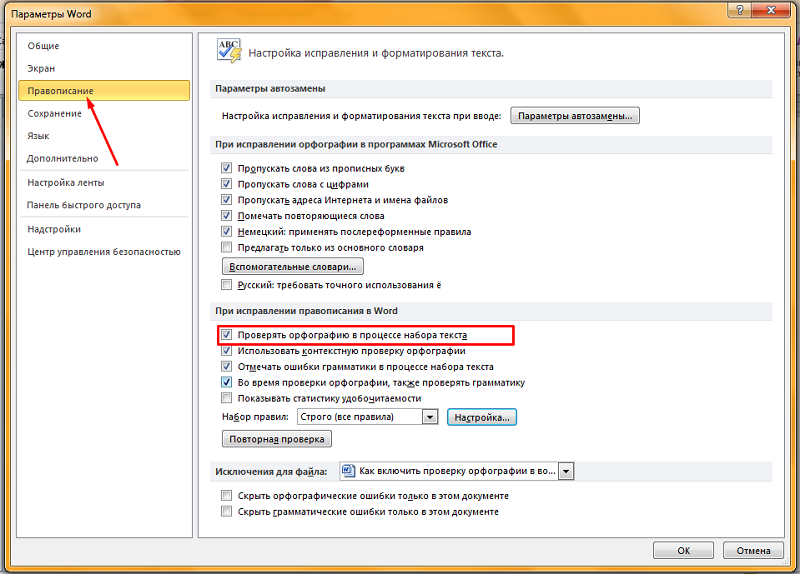
Если слово, которое не распознается в словаре Word в Интернете, появляется в документе, Word пометит его как ошибку, подчеркнув красной волнистой линией. Если вы хотите, чтобы Word считал орфографию слова верной, вы можете добавить его в словарь.
-
Выберите слово с ошибкой, подчеркнутое красной волнистой линией.
-
Выберите Дополнительные параметры > Добавить в словарь.
См. также
Правописание в Word
13.
 Проверка орфографии – База знаний Webim
Проверка орфографии – База знаний WebimПри общении с посетителями оператор может выключать/включать проверку орфографии, поставив соответствующую галочку около слова Орфография в блоке ввода ответа посетителя над кнопкой Отправить в РМО.
Включение проверки орфографии в РМО
Данная функция работает следующим образом: если Вы напечатали слово с орфографической ошибкой или опечаткой, то при попытке отправить сообщение с таким словом оно не будет отправлено, вместо этого откроется вспомогательное окно.
Окно проверки орфографии
Возможны следующие действия:
Если Вы хотите отправить слово в таком виде, в котором его напечатали, и перейти к проверке других некорректно написанных слов, нажмите Пропустить.
Если Вы хотите отправить сообщение в изначальном виде, не меняя написание никаких слов, нажмите Пропустить все.
Если система не знает данного слова и Вы хотите, чтобы они впредь не подчёркивались как некорректно написанные, нажмите Добавить – данное слово добавится в словарь.

Если Вы увидели, что слово действительно написано с ошибкой, выберите верный вариант из предложенных и нажмите Заменить, чтобы было исправлено только конкретно данное слово, либо Заменить все, если хотите, чтобы были заменены все слова с данной ошибкой, которые есть в Вашем сообщении.
Начиная с версии Webim 10.2 появился отдельный интерфейс в Панели управления для настройки словаря. Чтобы в него перейти, выберите в меню пункт Общие настройки, далее выберите вкладку Орфографический словарь.
Орфографический словарь в Общих настройках
В настройках словаря присутствуют следующие вкладки:
Список слов-кандидатов. Если пользователь с правами оператора добавляет новое слово в РМО как описано выше, оно появится в этом списке. Администратор сможет добавить слово в словарь либо отклонить его.
Список добавленных слов.
 Здесь появляются слова, одобренные администратором из списка слов-кандидатов либо добавленные им вручную в окне под данным списком. Если оператор будет использовать слово из данного списка, проверка орфографии будет считать его написание корректным.
Здесь появляются слова, одобренные администратором из списка слов-кандидатов либо добавленные им вручную в окне под данным списком. Если оператор будет использовать слово из данного списка, проверка орфографии будет считать его написание корректным.Список запрещённых слов. Сюда попадают слова, которые изначально были в списке слов-кандидатов, но были отклонены администратором, следовательно не могут быть добавлены в сообщение оператора.
По всем спискам можно осуществлять навигацию, используя поле Поиск. Также администратор может удалять слова из любого списка.
Ниже будет описан ряд настроек аккаунта (account config), которые отвечают за работу проверки орфографии.
| Название параметра | Тип | Значение по умолчанию | Описание |
|---|---|---|---|
spell_check_force | boolean | false | Принудительная проверка орфографии при вводе сообщения. |
disable_spell_check | boolean | false | Принудительное отключение проверки орфографии. |
spelling_dict | json | null | Список добавленных слов. Хранятся в формате {"слово": цифровой ключ}. |
forbidden_spelling_dict | json | null | Список запрещенных слов для добавления в орфографический словарь. Хранятся в формате {"слово": цифровой ключ}. |
candidate_spelling_dict | json | null | Список слов-кандидатов для добавления в орфографический словарь. Хранятся в формате {"слово": цифровой ключ}. |
server_dicts_spell_check | boolean | false | Включение проверки орфографии со списками кандидатов, добавленных и запрещённых слов. |
spelling_pass_button_autofocus_and_pass_all | boolean | true | При проверке орфографии автофокусироваться на кнопке Пропустить все, при нажатии на неё пропускать все неверные слова. |
Опции – Орфография и грамматика
Эта тема предназначена для memoQ 10.0. Есть старая версия? Кликните сюда.
Чтобы использовать проверку орфографии в memoQ, вам необходимо настроить проверку орфографии для каждого целевого языка, с которым вы работаете. Вы можете сделать это на панели Орфография и грамматика окна Параметры.
Если на вашем компьютере установлен Microsoft Word, memoQ может использовать средства проверки орфографии Word. Если Word отсутствует на компьютере или в нем нет средства проверки орфографии для нужного вам языка, вы можете настроить Hunspell для этого языка.
Если на вашем компьютере установлен Microsoft Word и он поддерживает проверку грамматики для целевого языка, memoQ также может проверить грамматику вашего перевода.
Microsoft Word использует собственные параметры в memoQ. Чтобы изменить способ проверки орфографии в Word, откройте окно «Параметры» в Microsoft Word, щелкните категорию «Правописание» и измените эти параметры по мере необходимости.
Как сюда добраться
- Откройте окно «Параметры»: В самом верху окна memoQ — на панели быстрого доступа — щелкните значок «Параметры» (зубчатые колеса). Откроется окно параметров.
- В разделе “Категория” щелкните Орфография и грамматика. Появится панель Орфография и грамматика.
Что вы можете сделать?
Настройка проверки орфографии для языка
- Для этого перейдите на вкладку Правописание.
- В разделе «Настройки, зависящие от языка» выберите язык из раскрывающегося списка.
- Если вы выберете язык, у которого есть подъязыки (например, английский может быть английским (США), английским (Великобритания) и т.
 д.), в нижней половине окна появится список доступных словарей. Проверьте тот, который вам нужен.
д.), в нижней половине окна появится список доступных словарей. Проверьте тот, который вам нужен.
Существует два способа проверки орфографии в memoQ: непрерывная проверка орфографии будет подчеркивать нераспознанные слова при вводе; или окно проверки орфографии, где вы можете просмотреть все нераспознанные слова одно за другим. Вам нужно выбрать проверку орфографии отдельно для двух методов.
Как для подчеркивания, так и для окна проверки орфографии вы можете выбрать Hunspell или Microsoft Word. Например, можно использовать Hunspell для подчеркивания и Word для окна проверки орфографии, хотя это не рекомендуется.
- Если у вас есть Word и в нем есть средство проверки орфографии для вашего языка, всегда рекомендуется использовать настройку Microsoft Word. Щелкните переключатель Microsoft Word в разделе «Кудрявые подчеркивания» и в диалоговом окне «Проверка орфографии». Вы готовы: memoQ может проверять орфографию на выбранном языке.

Используйте Hunspell только , если у вас нет Word или в нем нет средства проверки орфографии для вашего языка.
Как настроить Hunspell для вашего языка
- В разделе «Кривые подчеркивания» и в диалоговом окне «Проверка орфографии» щелкните Hunspell. (Сделайте это в обоих местах.)
- Если вы ранее не использовали Hunspell для этого языка, поле словарей Hunspell будет пустым.
Чтобы загрузить словари: Нажмите на ссылку «Поиск других словарей в Интернете». Откроется окно Скачать словари Hunspell.
Чтобы просмотреть список доступных пакетов в браузере и загрузить их по мере необходимости: Перейдите по ссылке ftp://hunspell.memoq.com.
Если ваш браузер не открывает ссылку: Откройте меню «Пуск» Windows и щелкните значок «Настройки» в правом нижнем углу.
 В строке поиска окна настроек Windows введите «протокол». Щелкните Выбрать приложение по умолчанию для каждого протокола. В списке убедитесь, что Chrome является приложением по умолчанию. Дальнейшие действия см. на этой веб-странице.
В строке поиска окна настроек Windows введите «протокол». Щелкните Выбрать приложение по умолчанию для каждого протокола. В списке убедитесь, что Chrome является приложением по умолчанию. Дальнейшие действия см. на этой веб-странице.Чтобы добавить в memoQ уже загруженный пакет: Нажмите кнопку …, перейдите к ZIP-архиву, выберите его и нажмите кнопку “Открыть”. Затем, чтобы добавить пакет: нажмите кнопку “Добавить”.
Вы можете отключить непрерывную проверку орфографии: Обычно memoQ продолжает проверять текст по мере его ввода и подчеркивать нераспознанные слова. Вы можете отключить эту функцию. На вкладке Правописание снимите флажок Проверять правописание при вводе.
Включение или отключение проверки грамматики
Для этого щелкните вкладку Грамматика.
memoQ может проверить вашу грамматику, только если на вашем компьютере установлен Microsoft Word вместе с проверкой грамматики для вашего целевого языка.
Чтобы включить непрерывную проверку грамматики: Установите флажок Проверять грамматику при вводе. memoQ подчеркнет потенциальные проблемы с грамматикой синим фигурным подчеркиванием.
Установите этот флажок только в случае необходимости: проверка грамматики требует времени. Проверка грамматики при вводе может замедлить работу компьютера.
- Чтобы проверить грамматику вместе с орфографией: Это работает в окне проверки орфографии. Чтобы включить это, установите флажок Проверять грамматику с орфографией.
Когда закончите
Чтобы сохранить настройки и вернуться в memoQ: Нажмите OK.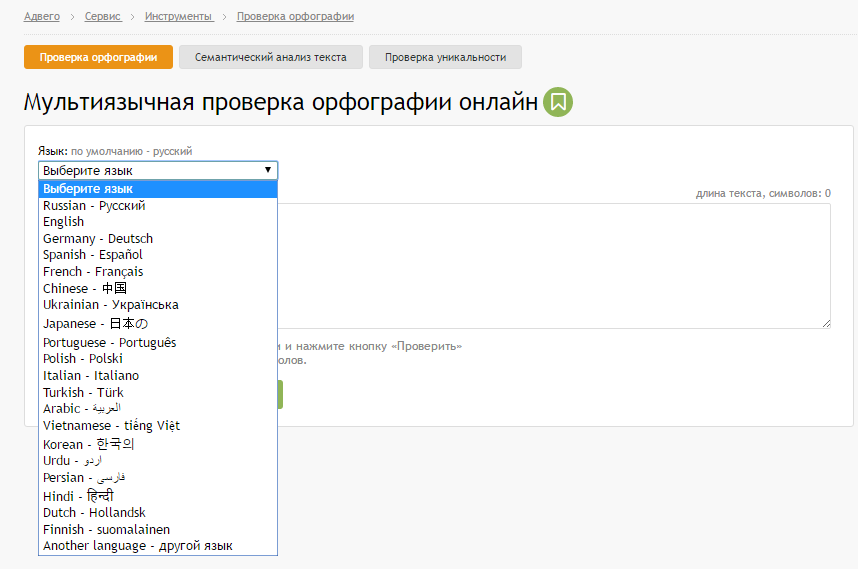
Чтобы сохранить настройки и остаться в окне «Параметры»: Нажмите «Применить».
Чтобы вернуться в memoQ без внесения изменений: Нажмите «Отмена».
Или выберите другую категорию:
- Ресурсы по умолчанию: выберите ресурсы по умолчанию (правила сегментации, настройки контроля качества, списки игнорирования и т. д.) для новых проектов. Не смешивайте их с ресурсами в шаблонах проектов. Если вы создаете проект из шаблона, memoQ будет использовать настройки из шаблона, и , а не из этих вариантов.
- Внешний вид: настройки шрифта и цвета для редактора перевода и панели результатов перевода. Используйте это, чтобы сделать редактор перевода более читабельным.
- Орфография и грамматика: откройте это, чтобы настроить проверку орфографии. Выберите использование Word или Hunspell.
 Если вы выберете Hunspell, вы сможете загрузить и установить новые словари. Настройте проверку орфографии для каждого целевого языка, с которым вы работаете.
Если вы выберете Hunspell, вы сможете загрузить и установить новые словари. Настройте проверку орфографии для каждого целевого языка, с которым вы работаете. - Расширенные настройки поиска: выберите, как memoQ должен предлагать результаты автоматического согласования и как он должен объединять предложения из фрагментов (более короткие единицы памяти переводов и термины). Не изменяйте значения по умолчанию, если вы не уверены, что в результате получите лучшие предложения. Если вы просто измените эти настройки, вы можете потерять производительность. Дополнительные сведения об этих типах предложений см. в справке по панели результатов перевода.
- Сочетания клавиш: выберите или отредактируйте сочетания клавиш для часто используемых команд в memoQ. Не изменяйте их, пока вы не научитесь полностью использовать memoQ. После изменения сочетаний клавиш страницы справки могут не помочь вам найти их.

- Расположение: проверьте или измените расположение папок memoQ. Это папки, в которые memoQ помещает локальные проекты и извлеченные копии онлайн-проектов, памяти переводов, терминологические базы и т. д. Возможно, вам придется изменить их, если у вас мало места на диске по умолчанию. Не меняйте их без крайней необходимости. Не размещайте их на сетевых дисках. Если вы поместите эти папки в синхронизированные места (локальные копии Dropbox, Onedrive и т. д.), memoQ может работать медленнее.
- Обновления: выберите, как memoQ должен проверять наличие обновлений.
- Подключаемые модули терминологии: настройка внешних ресурсов терминологии. memoQ может подключаться к различным внешним поставщикам терминологии. Плагины
- TM: настроить доступ к внешним службам памяти переводов.

- Внешние инструменты предварительного просмотра: управляйте инструментами предварительного просмотра, которые не встроены в memoQ, а установлены отдельно.
- Разное: Настройка различных параметров, управляющих работой интерфейса редактирования memoQ.
- Конфиденциальность: узнайте о политике конфиденциальности memoQ и включите или отключите анонимный обмен данными об использовании с дизайнерами и разработчиками memoQ.
Проверка орфографии (Microsoft Word)
Добавление амперсандов в пользовательские словари
Похоже, Word не позволяет вам определять пользовательские словарные записи, содержащие амперсанды. Есть способы обойти эту очевидную проблему, в том числе способ, использующий автозамену для пометки текста, чтобы он игнорировался средствами проверки правописания.
Есть способы обойти эту очевидную проблему, в том числе способ, использующий автозамену для пометки текста, чтобы он игнорировался средствами проверки правописания.
Добавление слов, написанных через дефис, в словарь
При переносе слов полученное сложное слово в конечном итоге помечается как неправильно написанное? В этом совете рассматривается, что может быть причиной проблемы и что (если вообще что-либо) можно с этим сделать.
Резервное копирование ваших пользовательских словарей
Когда вы немного поработаете с проверкой орфографии, вы в конечном итоге получите большой пользовательский словарь. По какой-то причине вы можете захотеть создать резервную копию этого словаря, но не знаете, где его найти. Вот что вам нужно сделать.
Не удается добавить слова в словарь
Все мы сталкиваемся со словами, которые написаны правильно, но Word об этом не знает. Решение состоит в том, чтобы добавить эти слова в пользовательский словарь. Однако что, если Word не позволит вам добавить слова?
Однако что, если Word не позволит вам добавить слова?
Выявление однобуквенных орфографических ошибок
Были времена, когда я просматривал свой письменный текст и находил множество «одиночных букв», отделенных одним пробелом от слов, которым они принадлежат. Однако Word не помечал эти отдельные буквы как орфографические ошибки. Вот почему, а также то, как вы можете подойти к этой проблеме.
Проверка только выделенного текста
Затрудняетесь с проверкой правописания только той части документа, которую вы выбрали? Видимо, это связано с изменением Word, но есть способ обойти проблему.
Компиляция слов с ошибками из документов
Word отслеживает слова, которые могут быть написаны с ошибками в документе. Если вы работаете с большим количеством документов, вы можете создать список всех слов с ошибками в этих документах. Этот совет содержит макрос, упрощающий составление этого списка.
Настройка проверки орфографии для интернет-адресов
При написании технических документов URL-адреса обычно включаются в текст.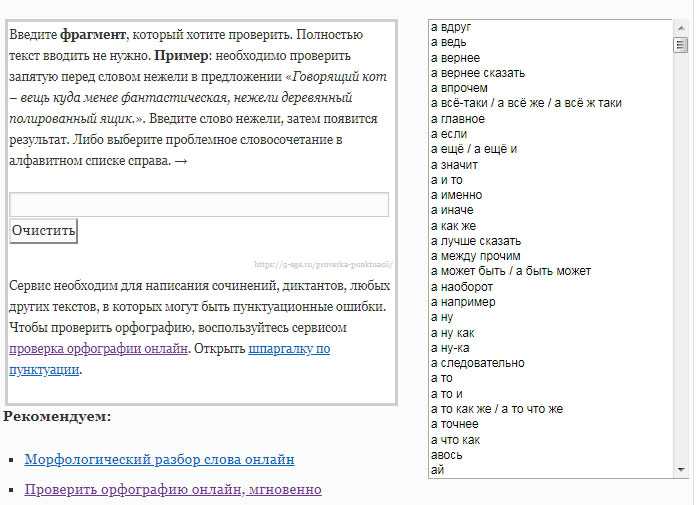 Обычно Word помечает их как неправильно написанные. Однако вы можете настроить Word так, чтобы он их игнорировал.
Обычно Word помечает их как неправильно написанные. Однако вы можете настроить Word так, чтобы он их игнорировал.
Создание списка исключений правописания
Не нравится, когда Word всегда говорит, что слово написано правильно, а вы знаете, что это не так? Вот как можно настроить проверку орфографии с помощью настраиваемых списков исключений.
Горячая клавиша словаря
Нужен быстрый способ отобразить словарь или другие инструменты грамматики? Используйте один из удобных встроенных ярлыков, предоставляемых Word.
Редактирование пользовательских словарей
Пользовательские словари могут быть великолепны, но их создание занимает довольно много времени. Word позволяет редактировать собственные словари или просто редактировать их с помощью текстового редактора. Этот совет показывает, как внести изменения.
Редактирование во время проверки орфографии
При проверке орфографии в документе вы можете увидеть другие элементы, которые необходимо отредактировать. Не бойся; вы можете вносить изменения, не выходя из процесса проверки орфографии.
Не бойся; вы можете вносить изменения, не выходя из процесса проверки орфографии.
Обеспечение включения проверки орфографии во всех стилях
Вы когда-нибудь хотели включить проверку орфографии во всех стилях в документе, но не хотите проверять каждый из них по отдельности? Вот несколько идей, которые вы можете использовать, чтобы убедиться, что все стили в документе (или шаблоне) не отключают проверку орфографии абзаца.
Расширение пользовательского словаря
Сообщает ли Word, что ваш пользовательский словарь заполнен? На самом деле он может быть неполным, но даже если это так, вы можете добавить еще один пользовательский словарь к тем, которые использует Word.
Быстрое исправление орфографии
Хотите исправить написание слова, которое Word считает написанным неправильно? Быстрый способ сделать это — щелкнуть правой кнопкой мыши слово с ошибкой, как описано в этом совете.
Принудительная полная проверка орфографии и грамматики
Существует несколько способов «отключить» проверку орфографии и грамматики в различных частях документа. В этом совете рассматривается, как переопределить эти настройки и выполнить требуемую проверку всего документа.
В этом совете рассматривается, как переопределить эти настройки и выполнить требуемую проверку всего документа.
Принудительное отображение в Word орфографических и грамматических ошибок
Если в документе достаточно орфографических ошибок, Word сообщит вам, что их слишком много, а затем откажется отображать остальные известные ему ошибки. Этот совет объясняет, почему это происходит, и предоставляет информацию о том, как можно обойти сообщение об ошибке.
Скрытие ошибок
Если зеленые и красные волнистые подчеркивания, которые Word добавляет в документ, отвлекают, вам может понадобиться быстрый способ скрыть их. Вот самый быстрый способ убрать их с глаз.
Скрытие орфографических ошибок
Когда вы печатаете документ, Word обычно проверяет орфографию в фоновом режиме, отмечая возможные орфографические ошибки по ходу ввода. Если маркировка вас беспокоит, вот как вы можете ее отключить.
Настройка игнорирования слов с ошибками не сохраняется
Когда Word помечает слово как слово с ошибкой, у вас есть несколько вариантов того, как с этим справиться.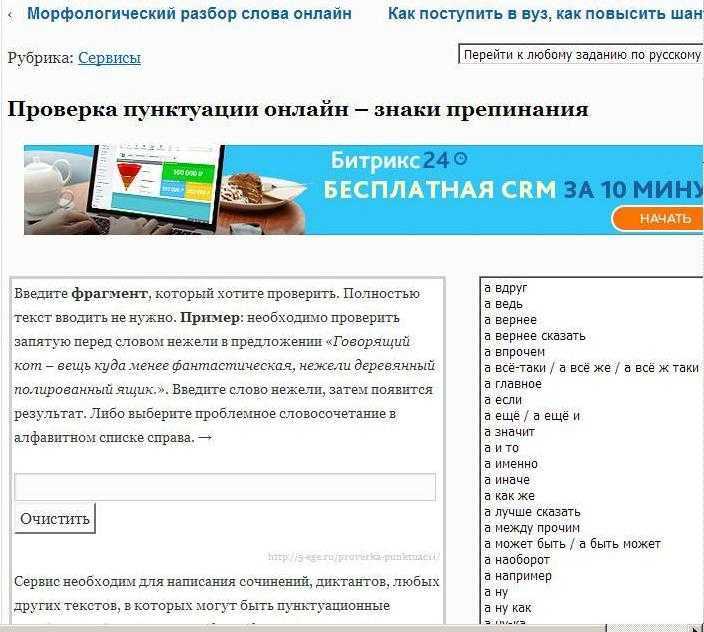 В этом совете объясняются эти параметры и предлагаются некоторые идеи о том, как заставить Word постоянно игнорировать эти слова с ошибками.
В этом совете объясняются эти параметры и предлагаются некоторые идеи о том, как заставить Word постоянно игнорировать эти слова с ошибками.
Игнорирование правописания имен собственных
Имена собственные (например, имена людей) обычно помечаются средством проверки орфографии Word как неправильные. Если вы устали от их неправильной маркировки, вам могут быть интересны идеи, представленные в этом совете.
Игнорирование слов, содержащих цифры
Если в вашем тексте часто встречаются слова, содержащие цифры, убедитесь, что вы настроили средство проверки орфографии на их игнорирование. Вот как это сделать.
Сохранение слов в пользовательском словаре
Средство проверки орфографии, являющееся частью Word, позволяет создавать и использовать настраиваемые словари для расширения возможностей средства проверки. Однако может быть неприятно, если вы добавляете слова в словарь только для того, чтобы позже обнаружить, что Word не распознает эти слова.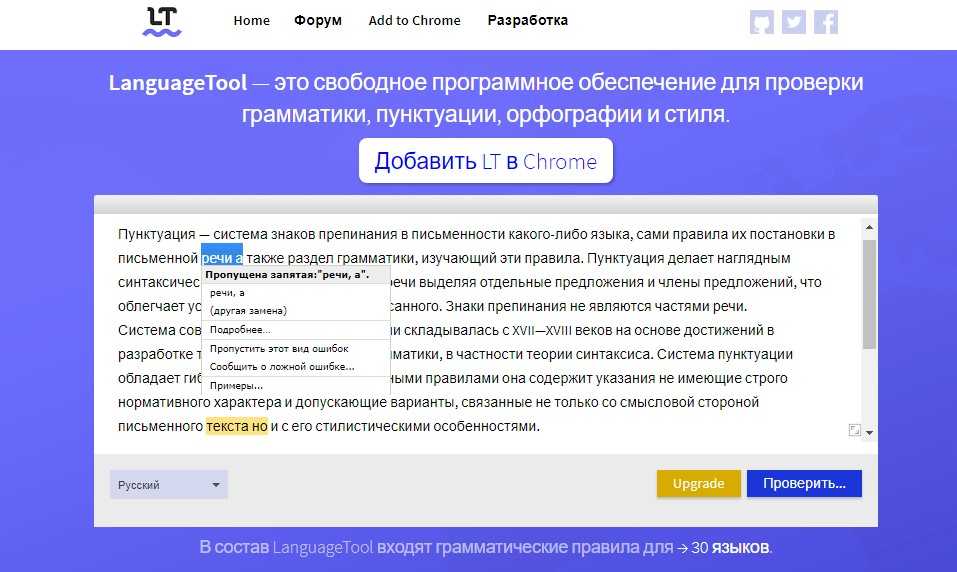 Вот несколько идей о том, почему это может произойти.
Вот несколько идей о том, почему это может произойти.
Ограничение проверки орфографии
При проверке орфографии Word обычно проверяет все содержимое документа. Если вы хотите ограничить то, что проверяется, важно понять, как Word определяет, что следует проверять, а что нет. Этот совет исследует, как вы можете установить ограничения на то, что проверяется.
Ограничение проверки орфографии
Проверка орфографии документа, и Word обычно проверяет несколько разных словарей. Вот как можно ограничить словарь, к которому обращается Word при проверке.
Включение функции «Игнорировать все» для документа во всех системах
Когда вы указываете средству проверки орфографии Word игнорировать все случаи орфографической ошибки, вы можете ожидать, что орфографическая ошибка будет проигнорирована в других системах, которые могут открыть документ. Однако Word работает иначе. Этот совет объясняет, что вы можете сделать, чтобы получить желаемые результаты.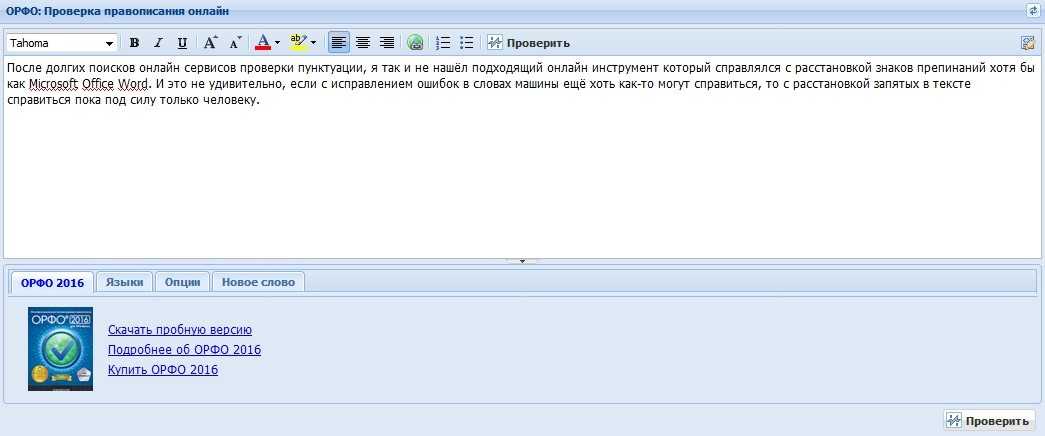
Проверка орфографии с игнорированием символов
Правила профессионального редактирования часто требуют, чтобы редакционные изменения в цитате заключались в скобки. Эти скобки, хотя и необходимы, вызывают проблемы с проверкой орфографии Word. В этом совете обсуждаются некоторые варианты устранения этих проблем.
Объединение пользовательских словарей
На вашем компьютере можно разработать пользовательский словарь, отражающий типы документов, с которыми вы чаще всего работаете. Если в вашем офисе работает несколько человек, в какой-то момент вы можете взять пользовательский словарь каждого человека и объединить их в один словарь, отражающий то, как все работают. Вот как это сделать.
Повторная проверка орфографии и грамматики
Если вам когда-нибудь понадобится проверить орфографию или грамматику документа с нуля, вы можете запутаться, зная, какие шаги нужно предпринять. Вот как вы можете указать Word начать проверку с чистого листа.
Сброс проверки орфографии и грамматики в нескольких документах
Действия, которые легко выполняются с одним документом (например, сброс настроек проверки орфографии и грамматики), могут быстро стать утомительными, если вам нужно работать с несколькими документами. Этот совет содержит простой макрос, который может упростить и ускорить обработку нескольких документов.
Настройка параметров проверки орфографии
Как и многое другое в Word, вы можете настроить способ проверки орфографии. Если вы хотите лучше контролировать средство проверки орфографии, выполните действия, описанные в этом совете.
Проверка орфографии пропускает слова с ошибками
Если вы выполняете проверку орфографии и замечаете, что Word не улавливает слово, которое, как вы знаете, написано с ошибкой, легко расстроиться. Причин промахов может быть много, как описано в этом совете.
Формы проверки орфографии
Word может использоваться для создания защищенных форм, которые ограничивают возможности ввода данных пользователем.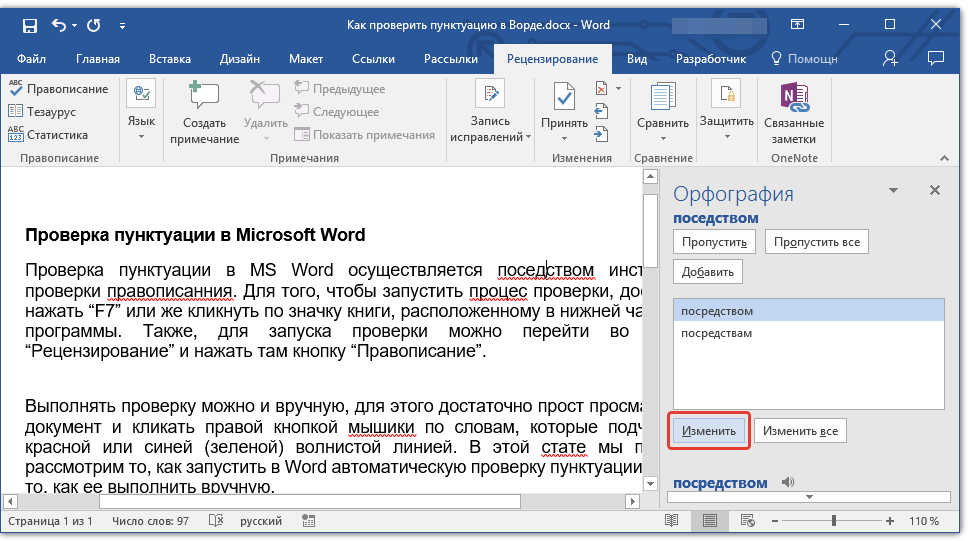 Обычно проверка орфографии отключена в защищенных документах. В этом совете показано, как включить проверку орфографии в защищенных формах.
Обычно проверка орфографии отключена в защищенных документах. В этом совете показано, как включить проверку орфографии в защищенных формах.
Проверка орфографии Только проверка грамматики
Word имеет встроенную проверку орфографии и грамматики, которая может помочь уменьшить количество ошибок в вашей прозе. Это может немного сбивать с толку, если ваша проверка орфографии перестает работать, но проверка грамматики продолжает работать. Вот несколько идей о том, что вы можете проверить, чтобы исправить это состояние.
Проверка орфографии при закрытии документов
Когда вы закрываете документ, вам может понадобиться выполнить последнюю проверку орфографии, чтобы убедиться, что вы ничего не пропустили. Используя один из автоматических макросов Word (AutoClose), вы можете убедиться, что окончательная проверка орфографии выполнена.
Проверка орфографии вашего документа
Одним из последних штрихов, который выполняют многие люди, является проверка орфографии документа.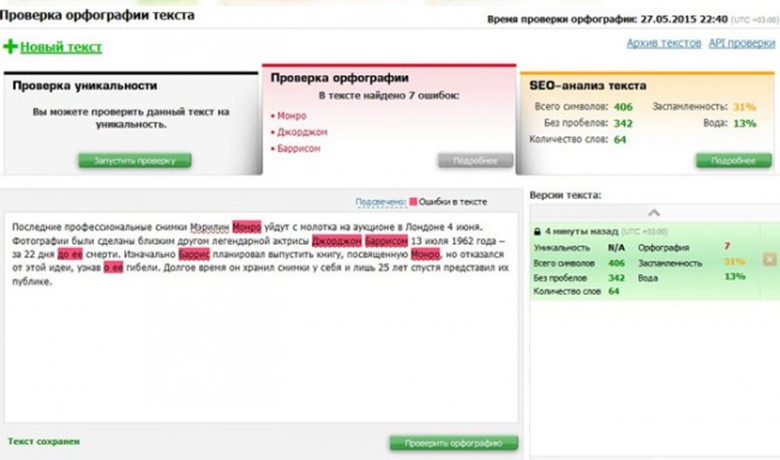 Это может помочь улучшить качество документа и уберечь вас от потенциально неловких оплошностей. Вот как вы можете быстро проверить орфографию вашего документа.
Это может помочь улучшить качество документа и уберечь вас от потенциально неловких оплошностей. Вот как вы можете быстро проверить орфографию вашего документа.
Проверка орфографии не работает
Возникли проблемы с проверкой орфографии в части документа? Есть две основные причины такого явления, и обе причины обсуждаются в этом совете.
Проверка орфографии аббревиатур
Нужно убедиться, что Word включает аббревиатуры при проверке орфографии в документе? Вот как убедиться, что эти сокращения не пропущены.
Проверка орфографии с клавиатуры
Если вы ненавидите отрывать руки от клавиатуры даже для того, чтобы щелкнуть слово правой кнопкой мыши, вам понравится информация, содержащаяся в этом совете. Вы обнаружите, что мышь нужна вам даже меньше, чем вы думали!
Проверка орфографии прописных слов
Когда Word проверяет орфографию документа, он может либо проверять, либо игнорировать слова, написанные прописными буквами. Вот как щелкнуть переключатель, который управляет этой опцией.
Вот как щелкнуть переключатель, который управляет этой опцией.
Проверка орфографии для двух языков
Вы создаете документ, в котором смешаны разные языки? Word может справиться с многоязычным сценарием, но с вашей стороны может потребоваться небольшая работа, чтобы эта обработка происходила без проблем.
Проверка орфографии слов с надстрочными индексами
Добавление надстрочного индекса к слову необходимо для многих типов письма. Однако это может запутать средство проверки орфографии в Word. Вот один из способов обойти эту проблему.
Орфографические ошибки в интернет-адресах
Устали от того, что Word помечает интернет-адреса как орфографические ошибки? Вы можете отключить эту проверку, выполнив действия, описанные в этом совете.
Орфографические ошибки из-за ошибочных пробелов
Орфографические ошибки могут возникать из-за неправильного порядка букв в слове или из-за добавления пробелов там, где их быть не должно. В этом совете рассматривается, как можно исправить орфографические ошибки, когда вы добавляете лишние пробелы в середине слов.
В этом совете рассматривается, как можно исправить орфографические ошибки, когда вы добавляете лишние пробелы в середине слов.
Символы в словах, добавленных в словарь
Может потребоваться добавление специальных символов к обычным словам, таким как название компании. Однако это может повлиять на то, как Word понимает и интерпретирует слово.
Отключение проверки надстрочных индексов
Когда вы добавляете надстрочные индексы к словам в документе, вы можете не захотеть, чтобы эти надстрочные индексы проверялись на правописание. Вот как отключить проверку ваших надстрочных индексов.
Отключение проверки орфографии
Для некоторых документов вы можете не захотеть включать проверку орфографии. Есть два способа отключить его, в зависимости от того, хотите ли вы повлиять на весь документ или только на его часть. Этот совет охватывает оба метода.
Отключение проверки повторяющихся слов
Если в вашей работе используются повторяющиеся слова, вам может быть интересно настроить Word таким образом, чтобы он не помечал эти повторы.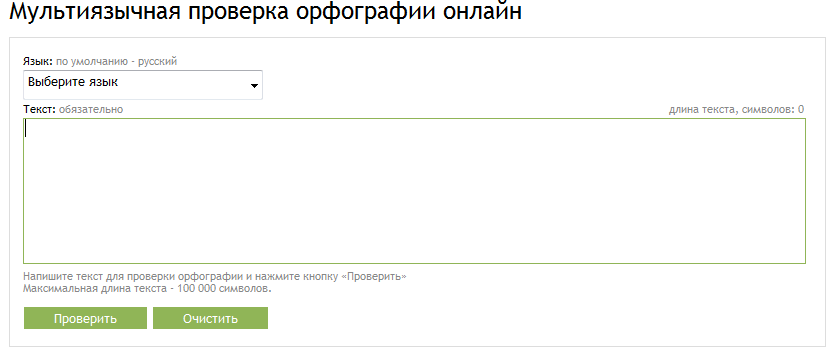 Этот совет покажет вам, насколько это просто.
Этот совет покажет вам, насколько это просто.
Автоматическое обновление списка исключений правописания
Хотите легко добавлять слова в список исключений правописания? Вот макрос, который может сделать задачу совершенно безболезненной.
Слово помечает аббревиатуры смешанного регистра как неправильные
Многие аббревиатуры (такие как DoD) считаются правильными, если в них используются как прописные, так и строчные буквы. Однако Word может показаться им не таким правильным. В этом совете рассматривается, что на самом деле может происходить, когда аббревиатуры помечены как неправильные.
Слова исчезают из пользовательского словаря
Встроенный в Word инструмент проверки орфографии позволяет легко добавлять слова в пользовательский словарь. Но что произойдет, если эти слова вдруг станут недоступны для использования? Проблема может быть связана с процессом обновления, используемым Microsoft, как описано в этом совете.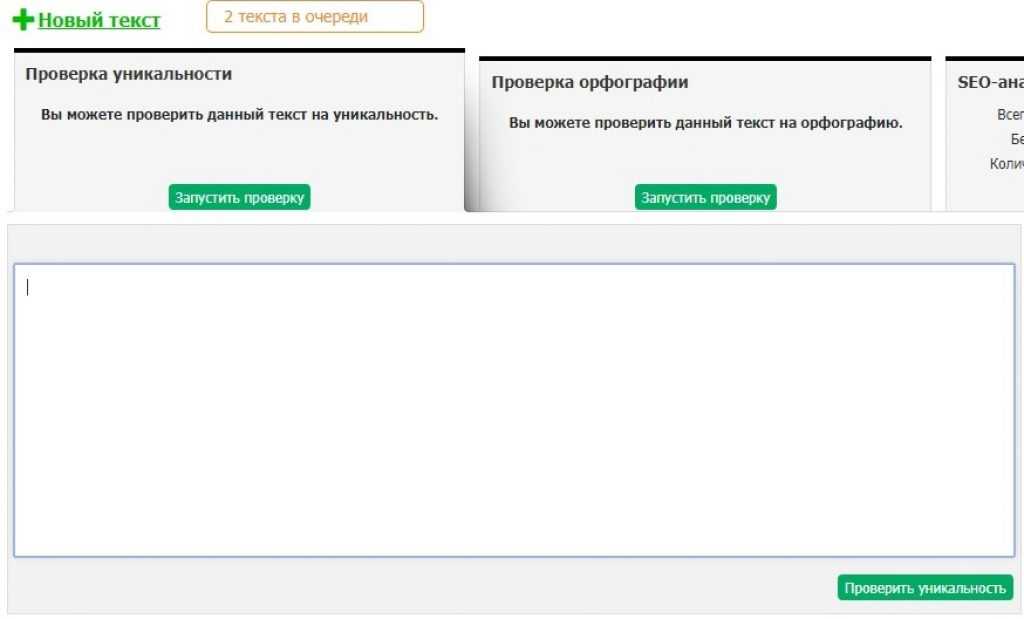






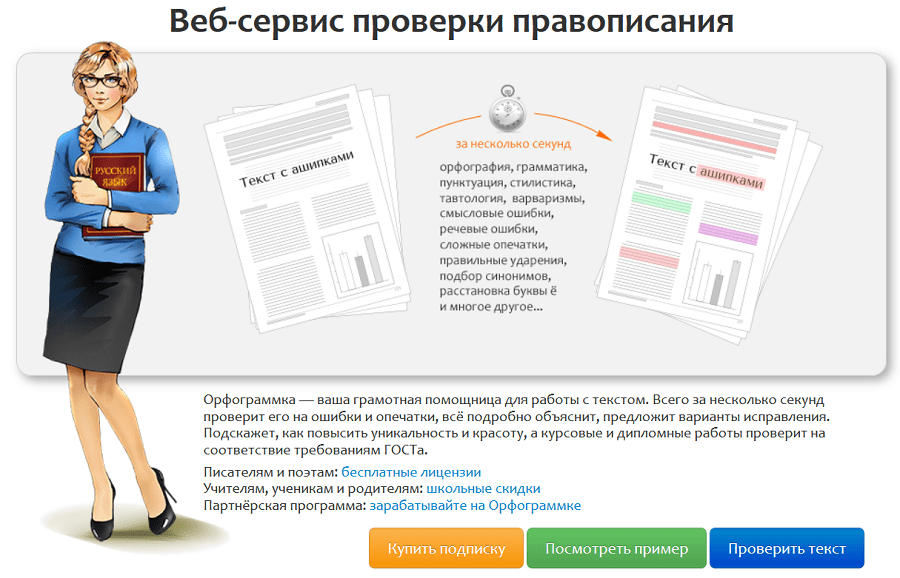
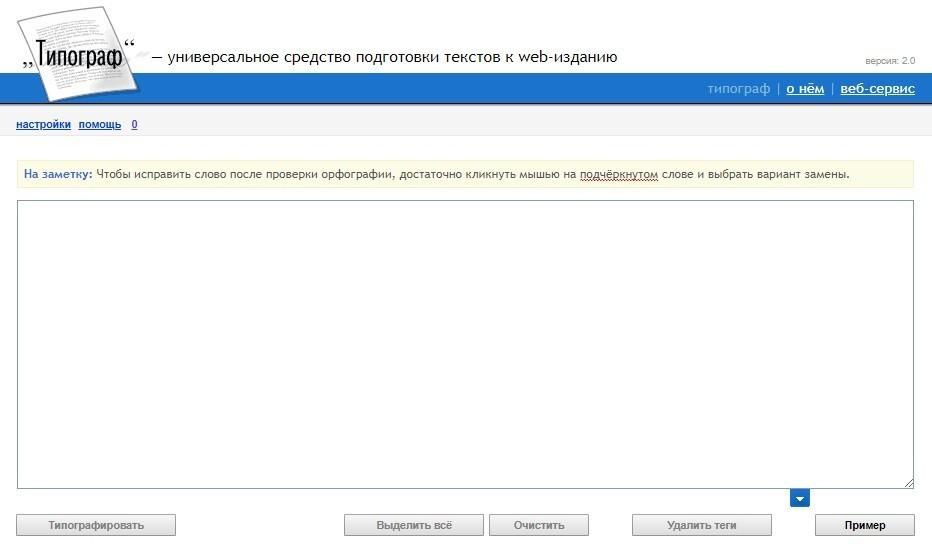
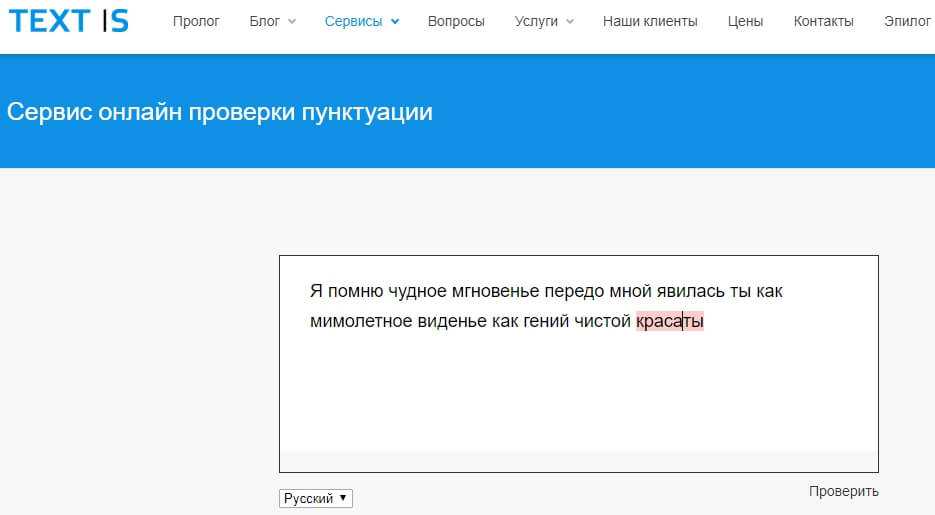
 Здесь появляются слова, одобренные администратором из списка слов-кандидатов либо добавленные им вручную в окне под данным списком. Если оператор будет использовать слово из данного списка, проверка орфографии будет считать его написание корректным.
Здесь появляются слова, одобренные администратором из списка слов-кандидатов либо добавленные им вручную в окне под данным списком. Если оператор будет использовать слово из данного списка, проверка орфографии будет считать его написание корректным. д.), в нижней половине окна появится список доступных словарей. Проверьте тот, который вам нужен.
д.), в нижней половине окна появится список доступных словарей. Проверьте тот, который вам нужен.
 В строке поиска окна настроек Windows введите «протокол». Щелкните Выбрать приложение по умолчанию для каждого протокола. В списке убедитесь, что Chrome является приложением по умолчанию. Дальнейшие действия см. на этой веб-странице.
В строке поиска окна настроек Windows введите «протокол». Щелкните Выбрать приложение по умолчанию для каждого протокола. В списке убедитесь, что Chrome является приложением по умолчанию. Дальнейшие действия см. на этой веб-странице.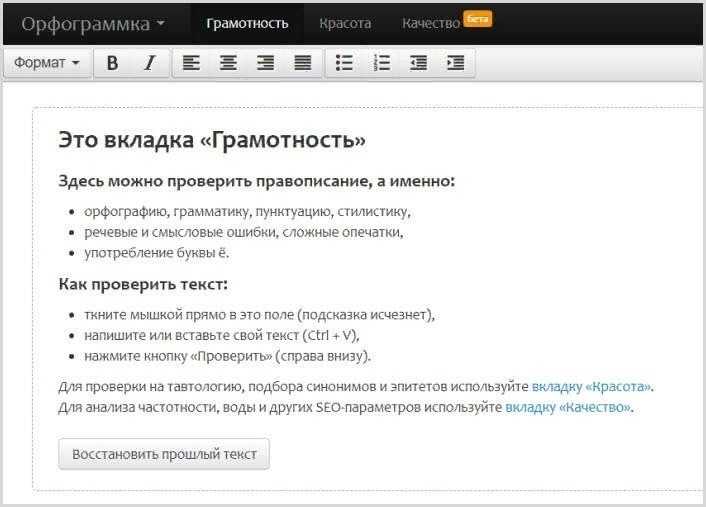 Если вы выберете Hunspell, вы сможете загрузить и установить новые словари. Настройте проверку орфографии для каждого целевого языка, с которым вы работаете.
Если вы выберете Hunspell, вы сможете загрузить и установить новые словари. Настройте проверку орфографии для каждого целевого языка, с которым вы работаете.